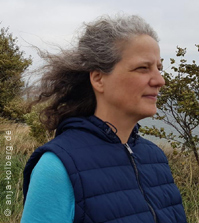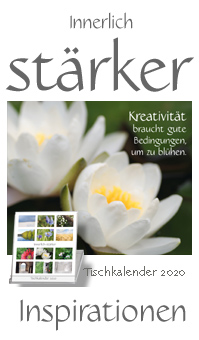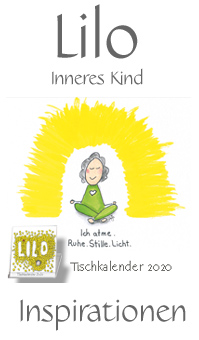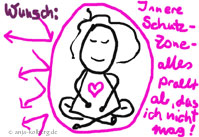Puh! Geschafft - neuer Rechner läuft - mit Anleitung für Rechnerumzug
Vor einigen Jahren wurde ich am 31.12. am späten Nachmittag mit einem PC-Crash überrascht. Nix hatte diese Situation angekündigt. Kein komisches Geräusch, kein ewiges Hängenbleiben der Programme, kein Flackern. Nix ging mehr. Mein PC war mucksmäuschenstill. Jede Wiederbelebung ... erfolglos. Er startete nicht mehr.

Och nö. Die Datensicherung? Vom Vortag. Nicht allzuschlimm, aber einige Daten fehlten. Seitdem achte ich genauer auf meine Datensicherung. Zum Glück konnten die beiden im Rechner befindlichen Festplatten ausgebaut und mittels Adapter wieder zum Laufen gebracht werden. Ich kaufte externe Festplattengehäuse und hatte so zusätzliche Festplatten. Trotzdem folgte ein tagelanger Krampf, bis alles wieder lief ... Nicht nur die Daten mussten wieder hergestellt werden, auch die Programme auf dem neu gekauften Rechner aufgespielt. Seit dem spiegele ich meine Festplatte, auf der die Programme liegen, regelmäßig. Doch selbst das bringt nicht immer was, wie wir jetzt erlebt haben ...

Der Crash ist einige Jahre her und ich wollte ungern warten, bis es wieder kracht. Ich habe mir rechtzeitig einen neuen Rechner bestellt. Vor anderthalb Wochen traf er ein. Wir hatten einen Plan, wie der neue Rechner mit den Daten vom alten schnell laufen sollte. Wir, das sind mein Partner Guido, der mir immer bei technischen Sachen zum Glück zur Seite steht, weil er daran Freude hat und es gut kann - und ich, der das alles null Spaß macht und es sehr anstrengend findet. Die Idee war, die alte Festplatte auszubauen und am neuen Rechner anzuschließen. Das wäre schnell gegangen und bei einem identischen PC-Hersteller und bei gleichem Betriebssystem Windows 7 ein Versuch wert, ohne dass alle Programme neu aufgespielt werden müssten. Die Treiber hätten noch installiert werden müssen.
Soweit der Plan ...
Als der neue Rechner blau glänzend unter dem Schreibtisch stand und hochfuhr, schwand die Vorfreude dahin. Wir sahen, dass dort bereits Windows 10 installiert war. Mein alter Rechner hatte noch Windows 7 und es gab noch keine Updatefreigabe auf Windows 10. Mist! Unsere Idee - passé.
Es folgte eine unerwartete Nachtschicht ...

Also mussten wir in den sauren Apfel beißen und bei null anfangen. Das alles mitten in meiner 'Kalenderzeit', wo ich meinen PC täglich brauche. Hätte ich vorher gewusst, wie viel Arbeit auf uns zukommt, hätte ich wohl bis Januar gewartet. Mir wurde erst von Minute zu Minute klarer, was wir nun alles zu tun hatten, mein Partner wusste es schon vorher ... Alle Programme mussten auf dem neuen Rechner aufgespielt werden, das sind so 35 Stück. (Sie können nicht einfach kopiert werden.) Dafür die Registrierungsnummern rauskramen, die CDs mit der Software finden oder die Downloadverzeichnisse durchstöbern ...

Vor zwölf Uhr in der Nacht dann aufatmen: Meine wichtigsten Programme - vor allem Webshop und Outlook 2013 - liefen stabil auf dem neuen PC. Damit war ich am nächsten Tag für den Shop und die Bestellungen aktiv und es ging mir schon ein bisschen besser.
Yeah! Auch mein Drucker druckte! Es ist ein zwanzig Jahre (!) altes Schätzchen, welches ich meinem früheren Arbeitgeber abgekauft hatte, ein HP LaserJet 5M, der immer noch prima Dienste tut. Bei ihm ist immer fraglich, ob die Treiber (kleine Programme, die die Hardware miteinander verbinden) ans Laufen kommen. Wie gesagt: Er ist bestimmt 20 Jahre alt, das ist bei all den Betriebssystem-Neuerungen schon ein kleines Wunder. Es hat geklappt.

Am folgenden Tag hatte ich den ganzen Tag Termine. Am liebsten wäre mir gewesen, ich hätte im Büro bleiben und alles einrichten können. Doch es nützt ja nix. Als ich zurück war, liefen schon wieder 3/4 der Programme auf dem neuen Rechner. Ein PC-Engelchen war aktiv gewesen. :-) So ein Neustart lädt zum Aufräumen ein, einige Programme wurden nicht übernommen.
Nächster Schritt: Die Daten von der alten Festplatte C auf die neue Festplatte C übertragen ... Das kann schon mal was dauern ... Die Programme wieder einrichten, weil gut eingespielte Einstellungen natürlich nicht übernommen werden. Auch die Datensicherung wollte neu konfiguriert werden, die gekauften Schriften neu installiert.
Da einige Registrierungsschlüssel nicht mehr funktionierten oder die installierten Programme keine Updates mehr machten, war ich auch damit beschäftigt, Hersteller anzuschreiben oder Hotlines anzurufen ...
Sechs Tage nach dem Eintreffen des neuen Rechners lief alles wieder. Ein gutes Gefühl, wenn ein Programm nach dem anderen ausprobiert wird und es funktioniert wie beim alten Rechner, nur schneller. Das alles läuft ist keine Selbstverständlichkeit. Jetzt ist es geschafft!
Ich bin so froh, dass alles wieder stabil läuft, das Büro von x Kabeln, offenen Ordnern, to-do-Listen und CDs befreit ist. Der Schreibtisch ist aufgeräumt. Meine äußere Ordnung ist wieder hergestellt - und damit auch meine innere. Ruhe kehrt ein.
Herrlich, dieser Moment!
Wie geht so ein Rechnerumzug Schritt für Schritt?
Für
(m)ein nächstes Mal hier die Anleitung für einen Rechnerumzug - to do
Liste - wie ich/wir es machen würden:
Vorbereitung
- Bildschirmprints von den auf dem Rechner befindlichen Programmen machen (stehen unter Systemsteuerung). Die Bildschirmprints in einer Worddatei einfügen und ausdrucken.
- Die Programme aufschreiben/markieren, die auf dem Desktop stehen und ständig genutzt werden.
- Einen Papierordner anlegen, in dem von allen gekauften Programmen Rechnungskopien mit Registrierungsschlüsseln aufgezeichnet sind. Da diese Infos heute oft per Mail verschickt werden, auch davon einen Ausdruck machen. Wenn das Mailprogramm nicht mehr funktioniert, kommt man nämlich nicht mehr ran ... (Alternativ: Exceldatei mit Daten auf externer Festplatte anlegen.)
- Die meisten Programme werden heute nicht mehr auf CDs ausgeliefert, sondern zum Download bereit gestellt. Deswegen den Downloadordner mit den .exe Dateien in die Datensicherung (Ziel: Externe Festplatte) einbeziehen. Zwar kann man manche Programme neu aus dem Netz runter laden. Aber je nach Lizenz gibt es die dann nicht mehr und man darf eine neue kaufen, ein Upgrade bezahlen ...
- Vor dem Überspielen auf die neue Festplatte eine Datensicherung machen. Falls möglich auch die Platte spiegeln, wir nutzen Clonezilla. Der Vorteil einer Spiegelung über Clonezilla im Gegensatz zum Kopieren über einen Dateicommander: Alle Systemdateien werden bei Conezilla mitübertragen, da es auf DOS-Ebene läuft und damit das Problem umschifft. Bei dem Kopieren über den Dateicommander gibt es immer wieder eine Meldung, dass Dateien nicht übertragen werden können ...
- Im Idealfall läuft der alte Rechner noch und die Programmeinstellungen können so nachgeschaut und übernommen werden. Auch die Daten der Festplatte können über das Netzwerk oder ein Adapterkabel (siehe unten) übertragen werden. Wenn das nicht geht (weil die Festplatte oder der Computer defekt sind), muss man auf - hoffentlich aktuelle - Sicherungen zugreifen. Sind die nicht vorhanden, sind die nicht gesicherten Daten weg.
Los geht's
- Den neuen Rechner vorbereiten. Hochfahren lassen, Windows ist meist vorinstalliert. Dann kommt die Frage: "Soll WIndows installiert werden?" Ja und dann der Anleitung folgen.
- Internetverbindung über den neuen Rechner herstellen. Wenn kein W-Lan im Rechner ist, über einen W-Lan Stick herstellen.
- Browser installieren (Firefox) --> Wichtig, um die ganzen Programme runterzuladen.
- Druckertreiber neu installieren bzw. aus dem Internet laden.
- Dann ein Programm nach dem anderen installieren. (Liegt CD vor? Wie lautet Registrierungsschlüssel/Produktkey? Neuste Version aus Internet runterladen? Liegt dafür Lizenz vor? Oder befindet sich alte Version (*.exe) unter Downloads?)
- Daten von alter Festplatte C auf neue Festplatte C übertragen (z.B. von C:/User/Eigene Dateien) - z.B. mit Hilfe einer Netzwerkverbindung zwischen altem und neuem Rechner oder mit einem Adapterkabel (dafür muss die alte Festplatte ausgebaut werden). Ansonsten auf die Sicherungen zugreifen, die nicht auf C liegen sollten, sondern auf einer externen Festplatte. (Grund: Wenn die Festplatte C kaputt geht, sind die Ursprungsdaten und die Sicherung gleichzeitig weg. Damit war die Sicherung umsonst.)
- Programme austesten, Einstellungen prüfen, Datensicherung neu einrichten.
Fertig.
Tipp von meinem Mann: Mit diesem Adapter kann die aus dem alten Rechner ausgebaute Festplatte C an den neuen Rechner als externe Platte über USB angeschlossen werden. So kann überprüft werden, ob die Festplatte noch funktioniert und auch die Daten übertragen werden.

Was habe ich aus dem Rechnerumzug gelernt?
Ich bin froh, dass ich mir irgendwann einen Ordner mit Rechnungskopien der gekauften Softwarelizenzen inkl. Registrierungsschlüssel oder Produktkey angelegt hatte. Das hat es einfacher gemacht.
Praktisch war auch, dass der alte Rechner eine ganze Zeit lang parallel weiterlief, um einige Einstellungen kontrollieren zu können und die Daten von C über das Netzwerk auf den neuen Rechner zu übertragen. Auch um zu gucken, welche Programme sind da eigentlich alle drauf? Brauche ich die noch? Es gibt viele kostenfreie Programme, die ich nutze. Deswegen habe ich Bildschirmprints von der Liste der Programme gemacht, die unter der Systemsteuerung aufgeführt waren. Einfach ein gutes Gefühl, zu wissen: Das war drauf, ich habe nix vergessen, was mir nachher fehlt. Bei dem Absturz vor ein paar Jahren merkte ich bei manchen Programmen erst viel später, dass mir da doch irgendwas fehlte. Und dann taucht die Frage auf: Wie hieß das Programm nochmal, mit dem ich das immer gemacht hatte?
Ich nutze das kostenfreie Backup-Programm 'Personal Backup', mit dem ich zufrieden bin. Zusätzlich spiegele ich meine Festplatte C ein paar Mal im Jahr (mit Clonezilla). Meist dann, wenn ich neue Programme aufgespielt habe oder vor solchen Aktionen wie dem Rechnerkauf. Mit den unterschiedlichen Versionen von Windows konnten wir ja nicht rechnen ...
Möge dieser Rechner viele viele Jahre stabil laufen. :-) Danke an mein Herzblatt, für all die Tipps und seine Bereitschaft, sein Wissen hier mit uns zu teilen. Und natürlich für seinen zuversichtlichen Support, während ich manchmal dabei einfach die Nerven verliere ... :-)
Dadurch, dass ich all die Schritte hier mal aufgeschrieben und bei meinem PC-Engel genau hinterfragt habe, blicke ich in diesem Bereich jetzt etwas mehr durch. Gutes Gefühl. Das bedeutet Sicherheit.
Anja Kolberg
Sie können gerne auf diesen Artikel hinweisen, in dem Sie diesen Link
teilen:
https://www.frauencoaching.de/archives/2015/11/entry_6958.html
Inhalte dürfen nicht - auch nicht auszugsweise - kopiert und
anderweitig übertragen werden. Für eine Nutzung außerhalb dieser
Webseite schreiben Sie mich gerne an.
Thema: Blog - 2015, 2. Halbjahr, Blog - Selbstständigkeit

Aktueller Beitrag: Puh! Geschafft - neuer Rechner läuft - mit Anleitung für Rechnerumzug
« Wie es mir gesundheitlich geht |
Home
| * Nur für mich * »